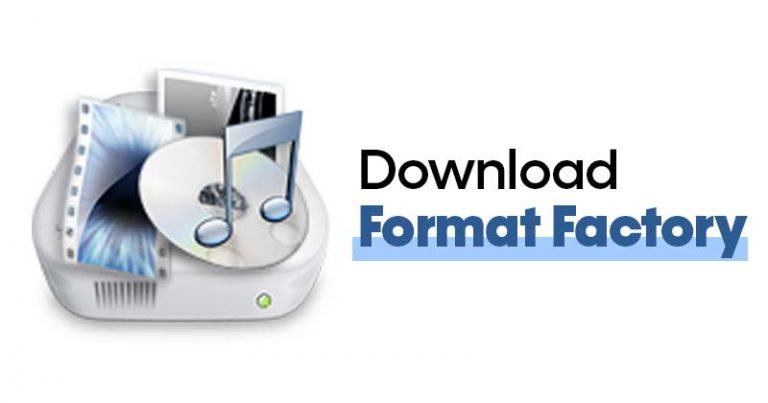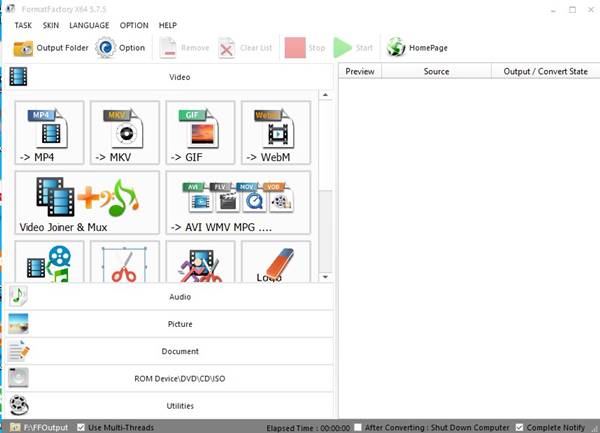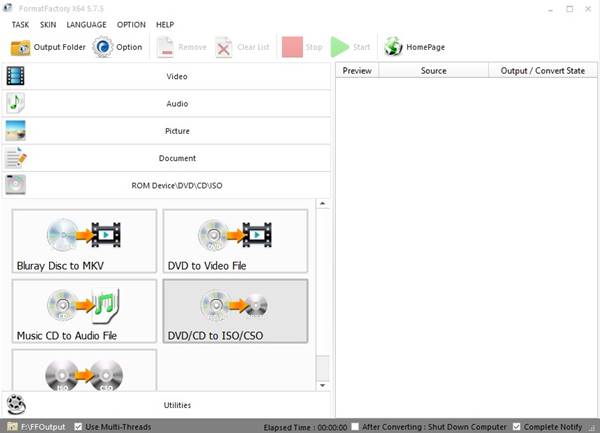Dadlwythwch Format Factory ar gyfer Windows 10
Weithiau rydyn ni'n lawrlwytho fideos o'r rhyngrwyd ac yn darganfod yn ddiweddarach nad yw fformat y ffeil yn cael ei gefnogi. Bryd hynny, rydym yn chwilio am ap chwaraewr cyfryngau gwell ar gyfer Windows 10.
Er y gall apiau chwaraewr cyfryngau pwerus fel VLC chwarae bron pob fformat ffeil fideo poblogaidd, beth os ydych chi am chwarae ffeiliau fideo ar unrhyw ddyfais arall?
Mewn achos o'r fath, yn gyntaf mae angen i chi drosi'r fideo i fformat cydnaws. Hyd yn hyn, mae cannoedd o feddalwedd trosi fideo ar gael ar y Rhyngrwyd. Mae rhai yn rhad ac am ddim, tra bod eraill angen cyfrif premiwm.
Pe bai'n rhaid i ni ddewis y trawsnewidydd fideo rhad ac am ddim gorau ar gyfer Windows 10, byddem yn dewis Format Factory. Felly, yn yr erthygl hon, rydyn ni'n mynd i siarad am y cymhwysiad Format Factory.
Beth yw Ffatri Fformat?
Wel, mae Format Factory yn app trawsnewidydd fideo am ddim sydd ar gael ar gyfer Windows 8 a Windows 10. Y peth gwych am Format Factory yw ei fod yn cefnogi'r rhan fwyaf o'r fformatau fideo poblogaidd fel MP4, MPG, AVI, 3GP, OGG, TIF, TGA, WMA, WMV a mwy .
Ar hyn o bryd, mae'r app yn cefnogi Mwy na 65 o ieithoedd , sy'n trawsnewidydd fideo poblogaidd iawn. Ar wahân i drosi ffeiliau fideo, gall hefyd losgi disgiau DVD. Mae hefyd yn cefnogi iPod amlgyfrwng a fformatau ffeil iPhone.
Mae hefyd yn cynnig llawer o nodweddion golygu fideo a sain fel torrwr cyfryngau, saer, hollti, Ripper, ac ati At ei gilydd, mae'n app trawsnewidydd fideo gwych ar gyfer PC.
Fformat Nodweddion Ffatri
Nawr eich bod chi'n gyfarwydd â Format Factory, efallai yr hoffech chi wybod ei nodweddion. Isod, rydym wedi tynnu sylw at rai o nodweddion gorau Ffatri Fformat ar gyfer Windows 10. Gadewch i ni edrych arno.
rhydd
Nodwedd gyntaf a phwysicaf o Format Factory yw ei fod yn rhad ac am ddim. Yn wahanol i drawsnewidwyr fideo rhad ac am ddim eraill sy'n cyfyngu ar drosi ffeiliau, mae Format Factory yn caniatáu ichi drosi ffeiliau diderfyn am ddim.
Nid oes dyfrnod
Ychydig o drawsnewidwyr fideo am ddim ar gyfer Windows 10 ychwanegu dyfrnod ar y fideo wedi'i drosi. Fodd bynnag, mae Format Factory yn hollol rhad ac am ddim, ac nid yw'n rhoi dyfrnod.
Yn cefnogi ystod eang o fformatau ffeil.
Os na, mae Format Factory yn cefnogi bron pob fformat ffeil fideo mawr. Mae hefyd yn cefnogi trosi holl fformatau fideo, sain a delwedd poblogaidd i fformatau eraill.
Atgyweirio ffeiliau fideo sydd wedi'u difrodi
Mae gan y fersiwn ddiweddaraf o Format Factory hefyd nodwedd sy'n atgyweirio ffeiliau fideo llygredig. Fodd bynnag, nid yw'r nodwedd yn 100% effeithiol.
Trosi PDF
Ar wahân i fideos a audios, gellir defnyddio Format Factory i drosi fformatau ffeil TXT, DOC, XLS, a HTM. Nid yn unig hynny, ond gallwch hefyd dynnu delweddau JPG o ffeiliau PDF.
Lawrlwytho Fideo
Mae fersiwn ddiweddaraf Format Factory hefyd yn cefnogi lawrlwythiadau fideo o lawer o wefannau ffrydio fideo. Gallwch chi lawrlwytho fideos yn hawdd o YouTube, Dailymotion, Vimeo, ac ati.
Felly, dyma rai o nodweddion gorau Ffatri Fformat ar gyfer Windows 10. Byddai'n well dechrau defnyddio'r rhaglen i archwilio rhai o'r nodweddion cudd.
Dadlwythwch Format Factory v5.7.5.0 ar gyfer Windows 10
Nawr eich bod yn gwbl gyfarwydd â Format Factory, efallai y byddwch am osod y rhaglen ar eich cyfrifiadur. Mae Format Factory yn feddalwedd am ddim; Felly gallwch ei lawrlwytho am ddim o'u gwefan swyddogol.
Fodd bynnag, os ydych chi am osod Format Factory ar systemau lluosog, Mae'n well lawrlwytho Gosodwr All-lein Ffatri Fformat . Nid oes angen cysylltiad rhyngrwyd ar y ffeil gosodwr all-lein, a gellir ei defnyddio sawl gwaith.
Isod, rydym wedi rhannu'r dolenni lawrlwytho diweddaraf ar gyfer y fersiwn ddiweddaraf o Format Factory ar gyfer Windows 10. Gadewch i ni gael y dolenni lawrlwytho.
- Dadlwythwch Ffatri Fformat ar gyfer Windows 10 (Gosodwr All-lein)
- Dadlwythwch Format Factory ar gyfer Windows 10 (Argraffiad 32-bit)
Sut i osod Format Factory yn Windows 10?
Os ydych chi am osod Format Factory ar unrhyw ddyfais arall, symudwch y ffeiliau gosod all-lein i yriant USB. Nesaf, cysylltwch y gyriant USB â'r cyfrifiadur i osod a rhedeg y ffeil gosod.
Ar ôl rhedeg y ffeil gosod, Mae'n rhaid i chi ddilyn y cyfarwyddiadau sy'n ymddangos ar y sgrin . Yn ystod y gosodiad, gwnewch yn siŵr Dad-ddewis rhaglenni wedi'u bwndelu . Nesaf, dilynwch y cyfarwyddiadau ar y sgrin i gwblhau'r gosodiad.
Ar ôl ei osod, agorwch Format Factory o'r llwybr byr bwrdd gwaith neu ddewislen Start. Dyma! Rydwi wedi gorffen. Nawr gallwch chi ddefnyddio'r meddalwedd trawsnewidydd fideo hwn am ddim.
Felly, mae'r canllaw hwn yn ymwneud â sut i lawrlwytho'r Ffatri Fformat diweddaraf ar gyfer Windows 10. Rwy'n gobeithio bod yr erthygl hon yn eich helpu chi! Plis rhannwch gyda'ch ffrindiau hefyd. Os oes gennych unrhyw amheuon ynglŷn â hyn, rhowch wybod i ni yn y blwch sylwadau isod.